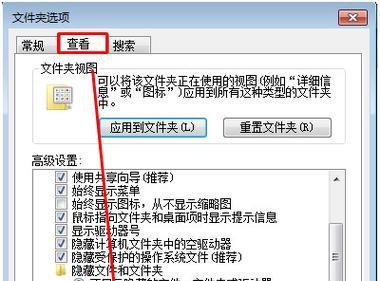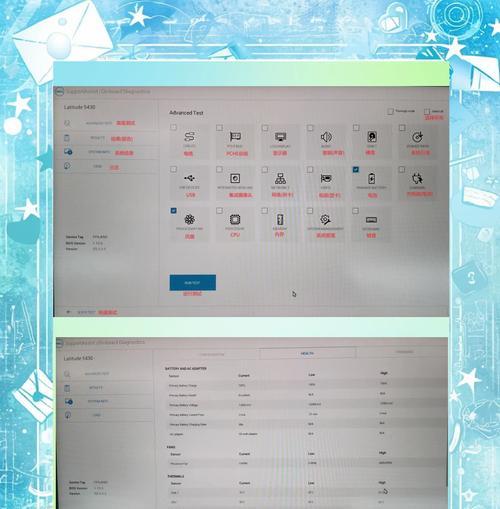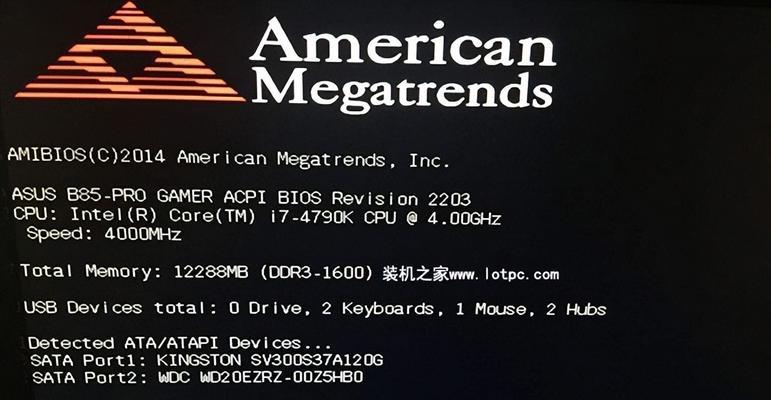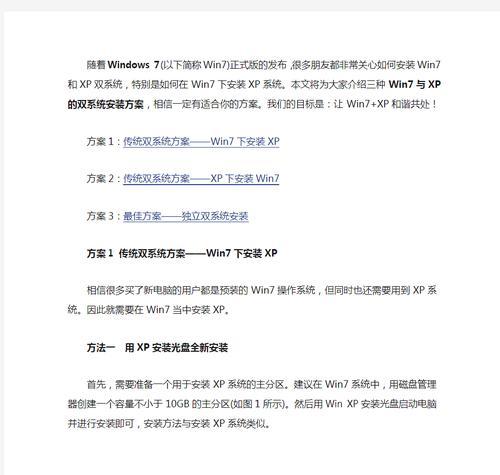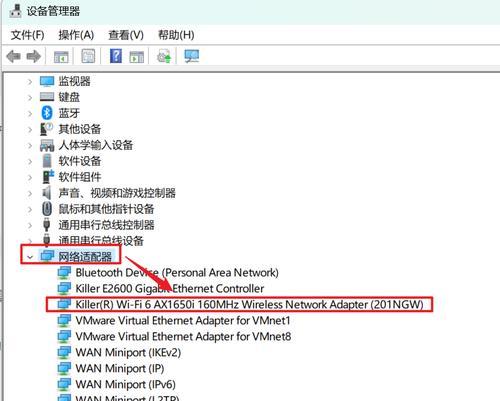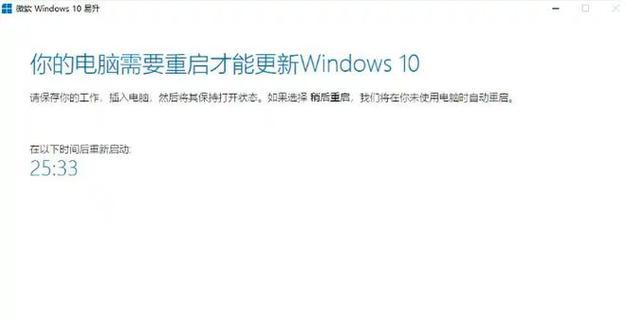在玩电脑游戏时,有时候会遇到启动错误的情况,这可能导致游戏无法正常运行,给我们带来很大困扰。本文将介绍一些常见的电脑游戏启动错误,并提供解决方案,帮助读者解决这些问题。
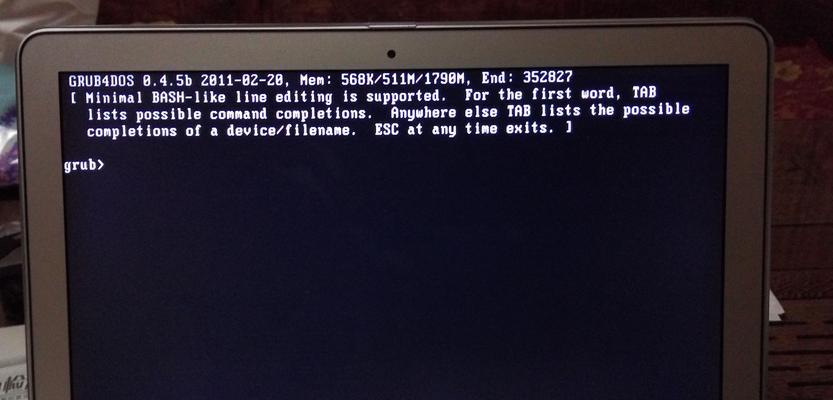
文章目录:
1.检查系统要求
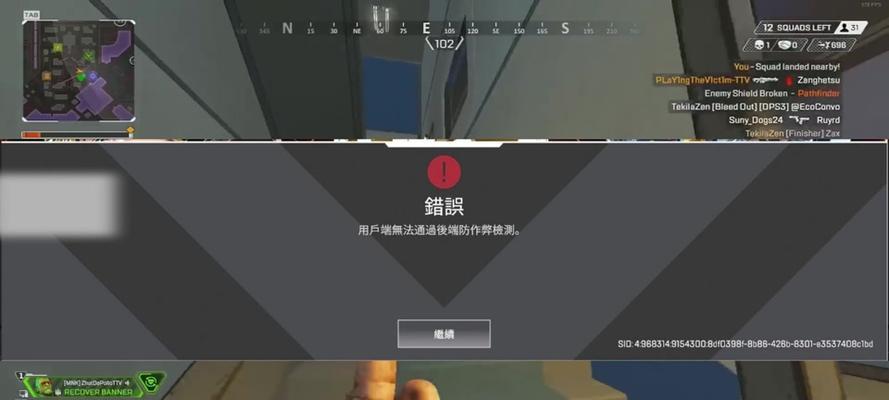
2.更新显卡驱动
3.关闭后台程序
4.清理游戏缓存
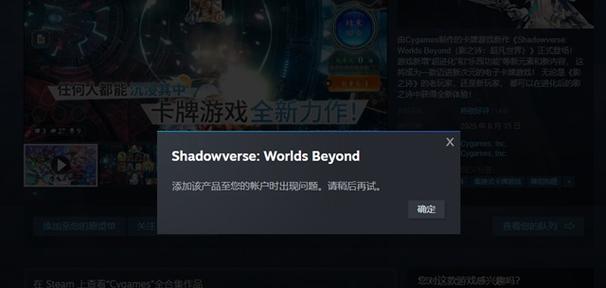
5.重新安装游戏
6.检查防病毒软件设置
7.禁用兼容性模式
8.检查游戏文件完整性
9.修改游戏配置文件
10.更新操作系统补丁
11.检查网络连接
12.禁用超频功能
13.关闭杀毒软件
14.修复操作系统文件
15.寻求专业技术支持
1.检查系统要求:首先确认你的电脑是否满足游戏的最低系统要求,例如操作系统版本、处理器和内存等。如果不满足要求,可能导致游戏启动错误。
2.更新显卡驱动:使用最新的显卡驱动可以提升游戏性能和稳定性,所以及时更新显卡驱动是解决启动错误的重要步骤之一。
3.关闭后台程序:在启动游戏之前,关闭一些不必要的后台程序可以释放系统资源,避免与游戏冲突而导致启动错误。
4.清理游戏缓存:有时候游戏缓存文件会损坏,导致游戏无法启动。清理游戏缓存可以解决这个问题,重新生成新的缓存文件。
5.重新安装游戏:如果游戏启动错误且无法解决,可以尝试重新安装游戏。有时候游戏文件丢失或损坏会导致启动错误,重新安装可以修复这些问题。
6.检查防病毒软件设置:有些防病毒软件可能会误判游戏文件为病毒而阻止游戏启动。检查防病毒软件的设置,将游戏文件添加到信任列表中。
7.禁用兼容性模式:在某些情况下,兼容性模式可能导致游戏启动错误。禁用兼容性模式可以解决这个问题。
8.检查游戏文件完整性:通过游戏平台或Steam等相关工具,检查游戏文件的完整性。如果有损坏的文件,可以进行修复或重新下载。
9.修改游戏配置文件:有些启动错误可能是由于游戏配置文件的错误设置导致的。通过修改配置文件中的参数,可以解决一些启动错误。
10.更新操作系统补丁:保持操作系统最新并安装相关补丁可以修复一些与游戏启动错误相关的问题。
11.检查网络连接:某些在线游戏可能需要稳定的网络连接才能正常启动。检查网络连接,并尝试重新连接或重启路由器。
12.禁用超频功能:超频功能可能导致硬件运行不稳定,从而引起游戏启动错误。禁用超频功能可以解决这个问题。
13.关闭杀毒软件:某些杀毒软件的实时保护功能可能会干扰游戏的启动过程,关闭杀毒软件后再次尝试启动游戏。
14.修复操作系统文件:使用系统自带的修复工具(如Windows的SFC工具)可以检查和修复一些操作系统文件错误,从而解决启动错误。
15.寻求专业技术支持:如果以上方法都无法解决游戏启动错误,建议联系游戏开发商或专业技术支持,获得更详细的帮助和解决方案。
通过本文介绍的方法,读者可以尝试解决电脑游戏启动错误的问题。每个游戏的情况可能不同,因此可以根据具体情况选择相应的解决方法。如果问题依然存在,可以咨询专业技术支持以获得更好的帮助。记住,耐心和细心是解决问题的关键!